搜索某个东西搜索某个东西搜索某个东西学习如何...?如何...?如何...?如何...?在 3D 中创建模型 按照这些简单的步骤,立即创建具有专业外观的模型。 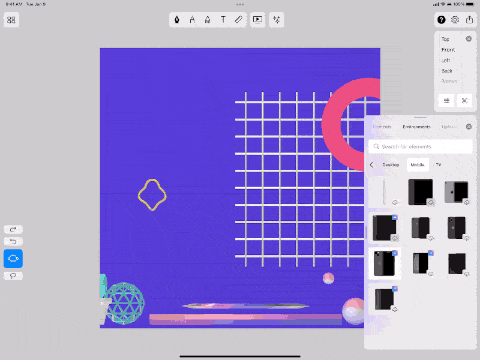 1.拖放 3D 形状 使用元素选项卡快速构建 3D 场景:拖放项目以开始构建。 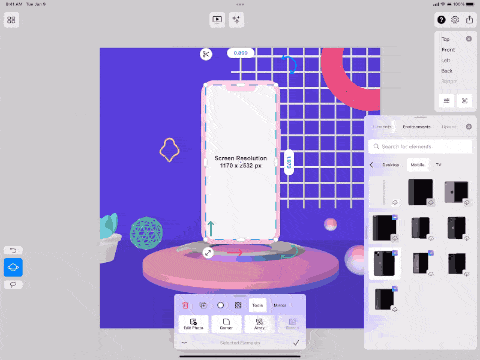 2。应用纹理 使用“上传”标签导入照片、渐变等。选择一个 3D 对象,然后点击导入的图像以将其应用为纹理。 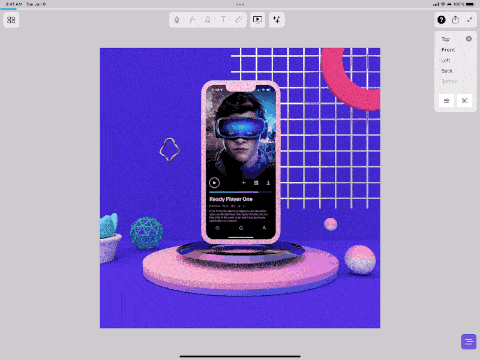 3.渲染并保存 准备好展示您的设计了吗?点击渲染按钮以查看它完全渲染。使用“共享”按钮保存可共享的图像。 To embed a website or widget, add it to the properties panel.在 3D 中创建模型 按照这些简单的步骤,立即创建具有专业外观的模型。 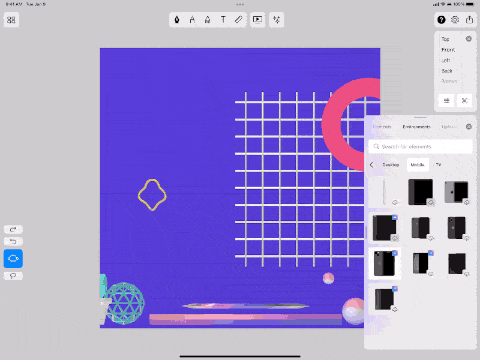 1.拖放 3D 形状 使用元素选项卡快速构建 3D 场景:拖放项目以开始构建。 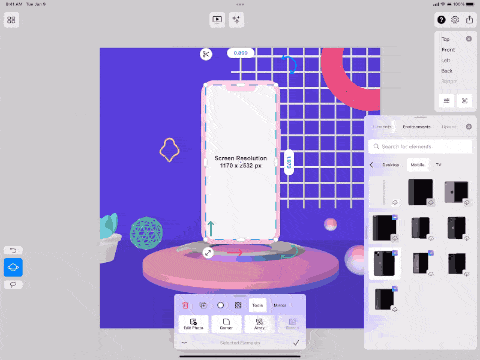 2。应用纹理 使用“上传”标签导入照片、渐变等。选择一个 3D 对象,然后点击导入的图像以将其应用为纹理。 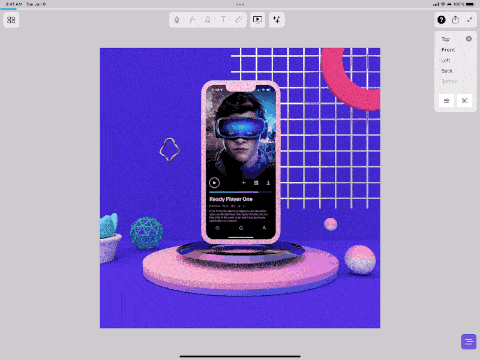 3.渲染并保存 准备好展示您的设计了吗?点击渲染按钮以查看它完全渲染。使用“共享”按钮保存可共享的图像。 To embed a website or widget, add it to the properties panel.如何...?创建六边形边桌创建 3D 管道系统创建夜景创建 3D 轨道显示使用创客套件创建门创建自行车架创建房间设计创建 3D 抽象艺术创建 3D 墙板创建电灯开关创建一个现代花瓶创建 3D 陈列室导入 3D 地图创建一个书挡创建 3D 图标创建 AR 蒙版创建 3D 窗口创建快速平面图创建一个3D徽标创建一个存储柜创建一个钥匙链创建椅子创建3D字体创建一个iPhone支架用Procreate创建2.5D角色在 3D 中创建模型创建 3D 图案素描建筑立面创建增强现实艺术创建 3D 演示文稿比较设计选项创建独特的问候使用照片创建 3D 艺术创建 3D UI 模型